Win11中的色彩管理设置在哪里?Win11中打开并配置色彩管理的技巧
来源:纯净之家
时间:2024-02-16 23:27:23 127浏览 收藏
对于一个文章开发者来说,牢固扎实的基础是十分重要的,golang学习网就来带大家一点点的掌握基础知识点。今天本篇文章带大家了解《Win11中的色彩管理设置在哪里?Win11中打开并配置色彩管理的技巧》,主要介绍了,希望对大家的知识积累有所帮助,快点收藏起来吧,否则需要时就找不到了!
不少的win11用户们在升级完电脑后感觉自己电脑的颜色有点不好看,这就想着自己手动设置,那么win11色彩管理在哪里?用户们可以直接的点击任务栏底部的windows徽标,然后点击设置下的显示来进行操作就可以了。下面就让本站来为用户们来仔细的介绍一下win11打开并设置颜色管理的技巧吧。
win11色彩管理在哪里?
1、首先,按 Win 键,或点击任务栏底部的Windows 徽标,在打开的菜单中,点击所有应用下的设置。
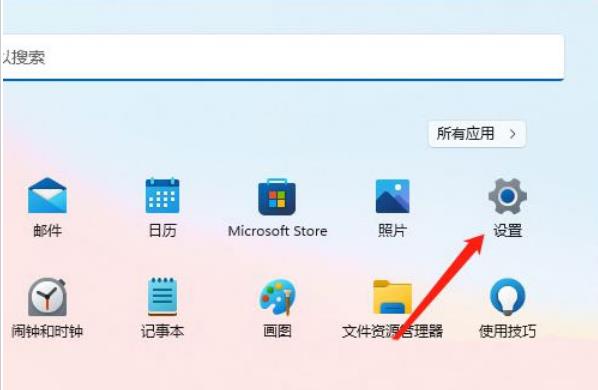
2、系统设置窗口,右侧点击显示(监视器、亮度、夜间模式、显示配置文件)。
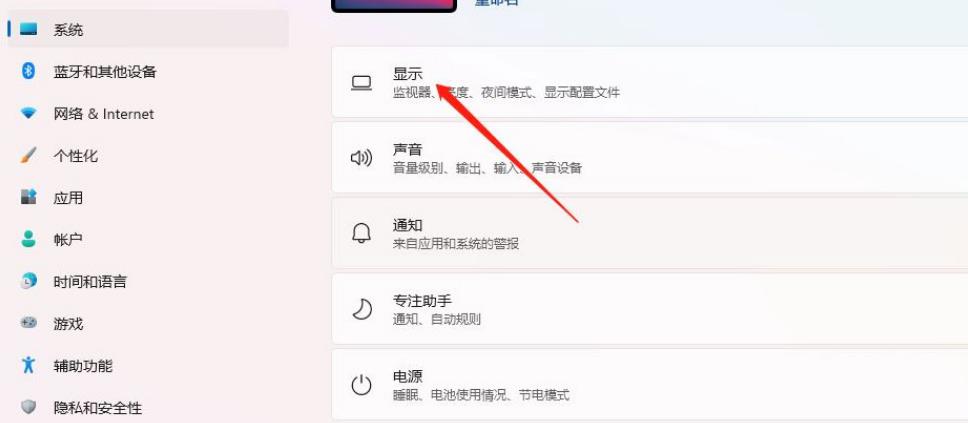
3、相关设置下,点击高级显示(显示信息,刷新率)。
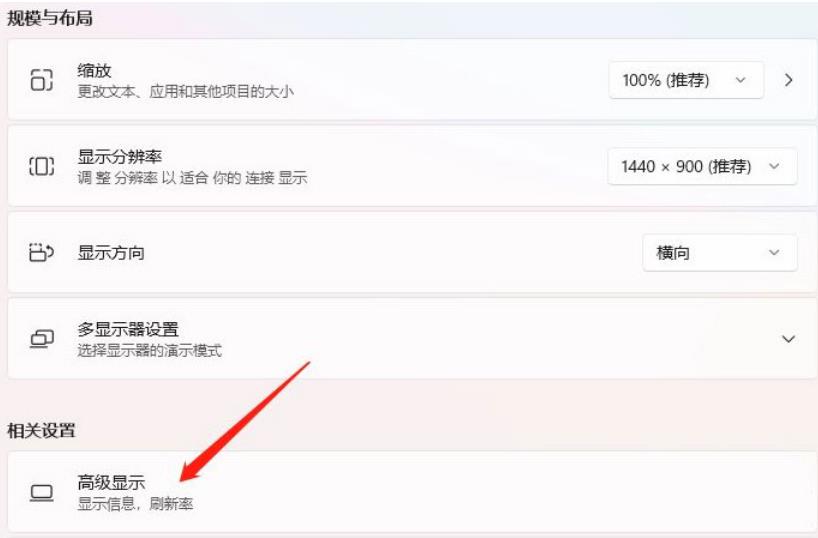
4、然后,在显示信息下,点击显示器的显示适配器属性。
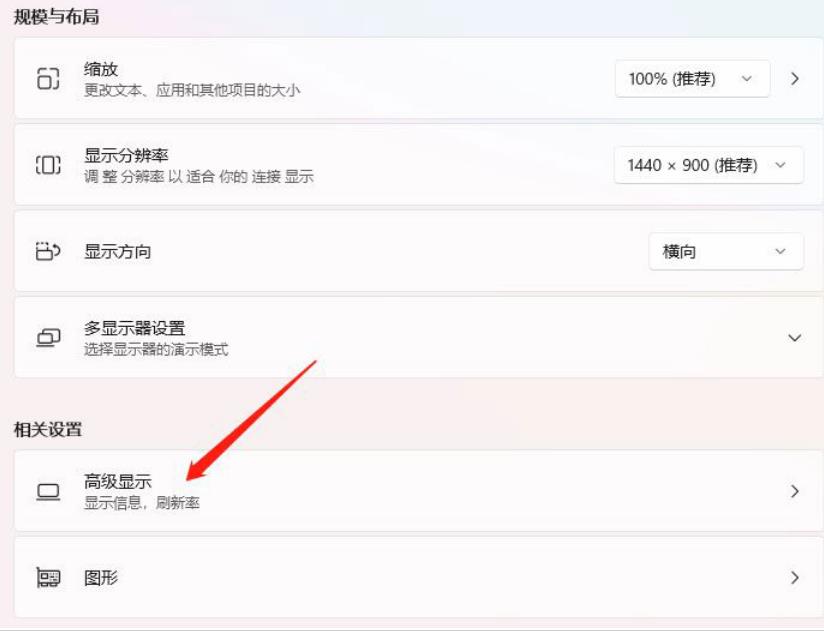
5、最后,进入颜色管理选项卡,点击下方的颜色管理,就可以进行设置了。
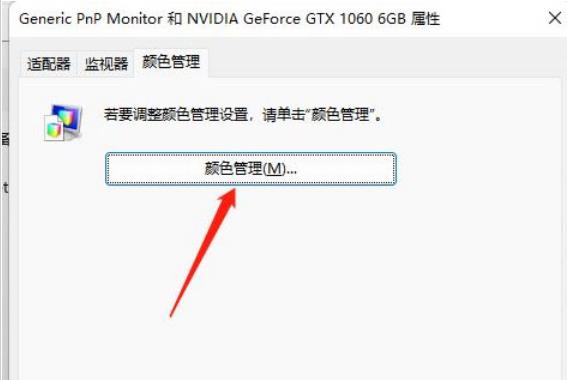
今天带大家了解了的相关知识,希望对你有所帮助;关于文章的技术知识我们会一点点深入介绍,欢迎大家关注golang学习网公众号,一起学习编程~
声明:本文转载于:纯净之家 如有侵犯,请联系study_golang@163.com删除
相关阅读
更多>
-
501 收藏
-
501 收藏
-
501 收藏
-
501 收藏
-
501 收藏
最新阅读
更多>
-
205 收藏
-
243 收藏
-
428 收藏
-
232 收藏
-
410 收藏
-
316 收藏
-
186 收藏
-
157 收藏
-
285 收藏
-
456 收藏
-
422 收藏
-
476 收藏
课程推荐
更多>
-

- 前端进阶之JavaScript设计模式
- 设计模式是开发人员在软件开发过程中面临一般问题时的解决方案,代表了最佳的实践。本课程的主打内容包括JS常见设计模式以及具体应用场景,打造一站式知识长龙服务,适合有JS基础的同学学习。
- 立即学习 543次学习
-

- GO语言核心编程课程
- 本课程采用真实案例,全面具体可落地,从理论到实践,一步一步将GO核心编程技术、编程思想、底层实现融会贯通,使学习者贴近时代脉搏,做IT互联网时代的弄潮儿。
- 立即学习 516次学习
-

- 简单聊聊mysql8与网络通信
- 如有问题加微信:Le-studyg;在课程中,我们将首先介绍MySQL8的新特性,包括性能优化、安全增强、新数据类型等,帮助学生快速熟悉MySQL8的最新功能。接着,我们将深入解析MySQL的网络通信机制,包括协议、连接管理、数据传输等,让
- 立即学习 500次学习
-

- JavaScript正则表达式基础与实战
- 在任何一门编程语言中,正则表达式,都是一项重要的知识,它提供了高效的字符串匹配与捕获机制,可以极大的简化程序设计。
- 立即学习 487次学习
-

- 从零制作响应式网站—Grid布局
- 本系列教程将展示从零制作一个假想的网络科技公司官网,分为导航,轮播,关于我们,成功案例,服务流程,团队介绍,数据部分,公司动态,底部信息等内容区块。网站整体采用CSSGrid布局,支持响应式,有流畅过渡和展现动画。
- 立即学习 485次学习
